Nuestro equipo de editores e investigadores capacitados han sido autores de este artículo y lo han validado por su precisión y amplitud.
wikiHow's Content Management Team revisa cuidadosamente el trabajo de nuestro personal editorial para asegurar que cada artículo cumpla con nuestros altos estándares de calidad.
Este artículo ha sido visto 13 676 veces.
Este wikiHow te enseñará cómo usar IFTTT con tu dispositivo Alexa. IFTTT son las iniciales en inglés de "If This, Then That" ("Si esto, entonces aquello") y es una potente aplicación que ayuda a que diferentes aplicaciones, servicios y dispositivos funcionen juntos usando "recetas" específicas que crees tú u otros usuarios. Por ejemplo, puedes usar una receta creada previamente para hacer que Alexa llame a tu teléfono móvil cuando digas "Alexa, activa Buscar mi teléfono", o con otra receta puedes mantener actualizada automáticamente tu lista de Alexa de quehaceres con tus recordatorios de iOS.
Pasos
Parte 1
Parte 1 de 3:Empezar
-
1Instala IFTTT en el teléfono. Instala la aplicación de IFTTT en el teléfono móvil Apple o Android.
- En Android: abre la Google Play Store , toca la barra de búsqueda y escribe ifttt. Toca el icono de la aplicación IFTTT y toca INSTALAR. Toca ABRIR para iniciar la aplicación cuando se instale.
- En iPhone: abre la App Store y toca la pestaña de Buscar . Toca la barra de búsqueda, escribe ifttt y presiona el botón Buscar. Después toca OBTENER al lado del icono de la aplicación de IFTTT. Toca ABRIR para iniciar la aplicación cuando se instale.
-
2Abre IFTTT. Es la aplicación con el icono similar a un cuadrado azul con los colores rojo y negro en la parte inferior. Es posible tocar el icono de la aplicación en la pantalla de inicio o en el organizador de aplicaciones para iniciarla.
- En caso de que acabes de instalar la aplicación desde la tienda, podrás tocar ABRIR para iniciar la aplicación cuando termine de instalarse.
-
3Inicia sesión o crea una cuenta de IFTTT. Desliza la pantalla hacia la derecha varias veces y toca iniciar sesión con una cuenta existente de IFTTT, o inicia sesión con una cuenta de Google o Facebook tocando sus opciones respectivamente. Para crear una cuenta nueva de IFTTT sin usar una cuenta de Google o Facebook:
- toca Iniciar sesión;
- introduce una dirección de correo electrónico válida;
- introduce una contraseña válida;
- toca Iniciar sesión.
Anuncio
Parte 2
Parte 2 de 3:Activar recetas creadas previamente
-
1
-
2Toca la barra de búsqueda y escribe alexa. Toca la barra de búsqueda en la parte superior de la pantalla y escribe alexa en el campo de búsqueda.
-
3Navega a través de las recetas creadas previamente para Alexa. Toca una receta para aprender más acerca de lo que hace.
-
4Toca una receta y toca el interruptor de "Activar" a la posición de "ACTIVADO". Cuando se active la receta, el botón del interruptor se volverá verde y moverá a la derecha. IFTTT te guiará a través de una guía paso a paso para activar los servicios necesarios en caso de que no los hayas activado antes con IFTTT. Sigue las instrucciones que aparezcan en pantalla.
-
5Toca ACEPTAR para habilitar cualquier permiso. Dependiendo de cada receta, es posible que IFTTT te pida que des permisos a IFTTT para usar determinadas funciones en el teléfono. Para que la receta funcione, deberás tocar ACEPTAR en cualquier permiso que sea necesario.
-
6Vincula la cuenta de Amazon. Para las recetas que funcionen con servicios de Alexa, se te pedirá que inicies sesión en una cuenta de Amazon con la dirección de correo electrónico y contraseña de la cuenta de Amazon. Inicia sesión y toca Acepto para vincular la cuenta.
- Asegúrate de que sea la misma cuenta de Amazon que hayas usado para configurar el dispositivo Alexa.
-
7Provee cualquier información adicional o permiso. Por ejemplo, es posible que las recetas que requieran llamar a tu teléfono necesiten tu número para que estas funcionen. Cuando hayas introducido el número de teléfono, quizá se te pida que lo verifiques con un número PIN que se te envíe en un mensaje SMS para poder continuar. Provee cualquier información adicional y verificación. Cuando completes todo, la receta IFTTT se activará y funcionará.
- En caso de que no vuelvas a la aplicación de IFTTT cuando termines, podrás tocar la aplicación en la pantalla de inicio para volver a ella.
-
8Toca la pestaña de Mis applets. Es el icono similar a una página escrita en la esquina inferior derecha de la pantalla. Al hacerlo aparecerá una lista con todas las recetas activadas en ese momento. Podrás navegar por esas recetas (también llamadas "applets") y tocar una para seleccionarla.
-
9Desactiva o activa recetas. Es posible administrar cualquier receta, o "applet", tocándola. Para desactivarla, toca el interruptor de "Activado" para desactivarlo. El botón del interruptor se moverá a la izquierda y volverá gris. Podrás tocar de nuevo este interruptor para activarlo.Anuncio
Parte 3
Parte 3 de 3:Crear tu propia receta
-
1Abre IFTTT. Es la aplicación con el icono similar a un cuadrado azul con los colores rojo y negro en la parte inferior. Es posible tocar el icono de la aplicación en la pantalla de inicio o en el organizador de aplicaciones para iniciarla.
-
2Toca la pestaña de Mis applets. Es el icono similar a una página escrita en la esquina inferior derecha de la pantalla. Al hacerlo aparecerá una lista con todas las recetas activadas en ese momento.
-
3Toca +. Es el botón con el signo de suma en la esquina superior derecha de la pantalla.
-
4Toca + esto. Es el signo de suma azul situado al lado de la palabra "esto" en el centro de la página. Hacerlo te permitirá seleccionar el servicio que usarás para activar la receta.
-
5Escribe alexa en la barra de búsqueda y toca Amazon Alexa. Según escribas en la barra de búsqueda, aparecerán debajo los resultados que coincidan. Toca el icono de la aplicación "Amazon Alexa" cuando aparezca debajo.
-
6Toca una activación de la lista para seleccionarla. Por ejemplo, podrás seleccionar que la activación sea una frase específica a Alexa seleccionando "Decir una frase específica". En caso de que quieras que la activación se realice cuando se desconecte una alarma de Alexa, selecciona "Se desconecte la alarma". Selecciona el tipo de activación que quieras crear.
- En este punto, en caso de que aún no lo hayas hecho, IFTTT te guiará a través de la activación de Alexa con IFTTT. Toca el botón grande de "Conectar" y después inicia sesión en la cuenta de Amazon.
-
7Introduce los detalles de activación. Por ejemplo, en caso de que selecciones "Decir una frase específica", deberás escribir la frase que quieras que realice la activación y tocar el icono de la marca de confirmación o "Hecho" en la esquina superior derecha.
-
8Toca + aquello. Es el signo de suma azul situado al lado de la palabra "aquello" en la parte inferior de la página.
-
9Selecciona el servicio que quieras usar para la acción. Según escribas en la barra de búsqueda, aparecerán debajo los resultados que coincidan. Toca la aplicación del servicio que quieras seleccionar cuando aparezca debajo. Por ejemplo, en caso de que quieras que la acción sea enviar un tuit, deberás seleccionar Twitter como el servicio para la acción.
-
10Selecciona la acción que quieras que realice el servicio. Una vez selecciones el servicio, aparecerá una lista con las acciones que puede realizar. Toca una para seleccionarla.
- En este punto, en caso de que aún no lo hayas hecho, IFTTT te guiará a través de la activación del servicio. Normalmente bastará con que introduzcas la información de la cuenta o habilitar un permiso en el teléfono.
-
11Provee cualquier permiso o información adicional. Lee las instrucciones e introduce cualquier información adicional que necesite la acción y después toca el icono de la marca de confirmación o "Hecho" en la esquina superior derecha.
- Hacerlo suele requerir iniciar sesión en la cuenta del servicio que hayas seleccionado, pero no todas las acciones necesitarán información adicional.
-
12Toca Terminado. Se encuentra en la parte inferior de la página. Echa un vistazo a la previsualización del applet para la receta y toca el botón grande azul de "Terminado" cuando quedes satisfecho. El interruptor se volverá verde y tendrá la palabra "Activo". La receta estará terminada y activada.
- También es posible editar el título del applet tocando "editar título", o activar "Recibir notificaciones cuando se ejecute este applet", que será de ayuda en caso de que quieras saber todas las veces que el applet realiza una acción.
Anuncio
Consejos
- Cuando sabes cómo crear recetas puedes hacer todo tipo de cosas. Navega por los diferentes servicios y las activaciones en IFTTT para ver todo lo que puedes hacer y averiguar cuándo se añaden nuevos servicios y nuevas activaciones.
- También puedes iniciar sesión en IFTTT.com en el navegador web para activar las recetas creadas previamente, crear nuevas o administrar las tuyas, aunque suele ser más fácil usar la aplicación.




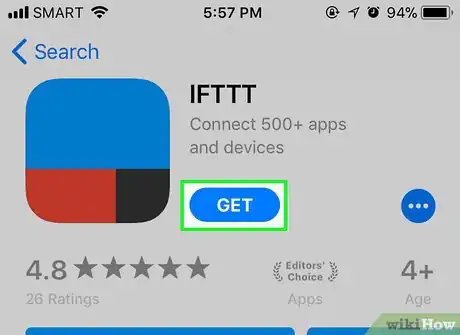


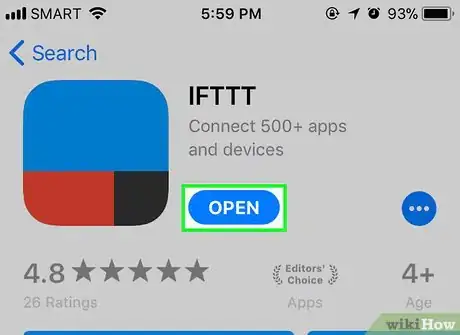
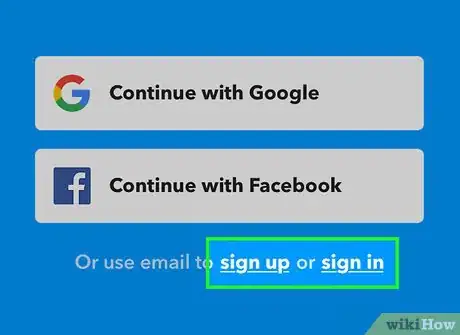
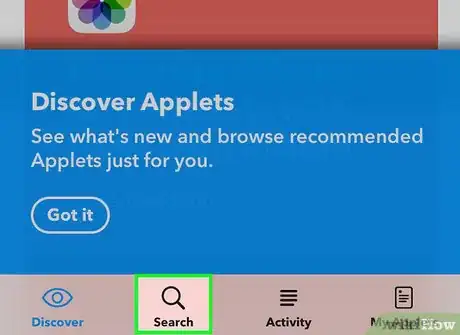
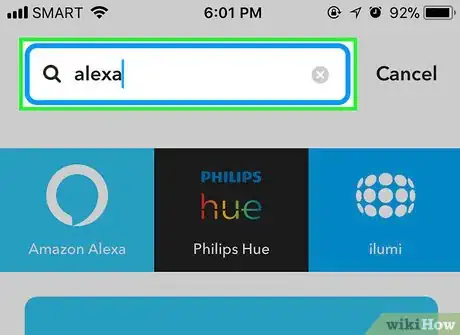
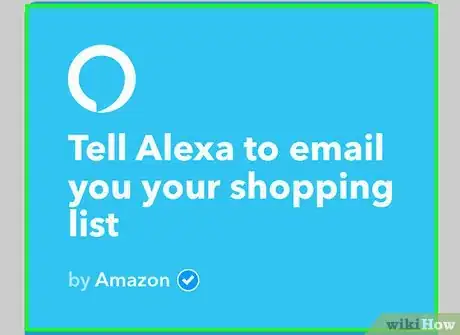
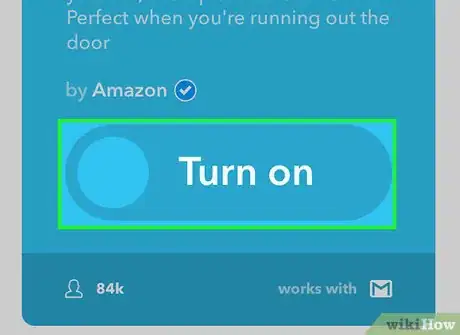
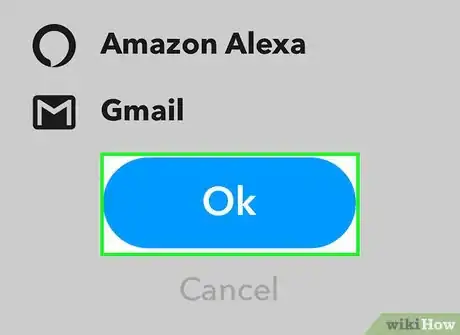
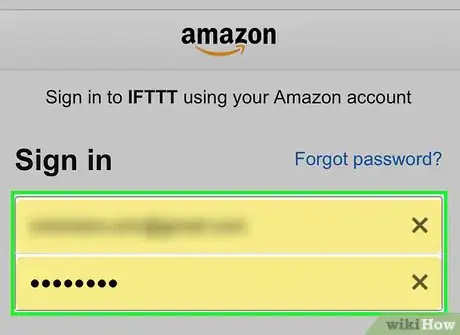
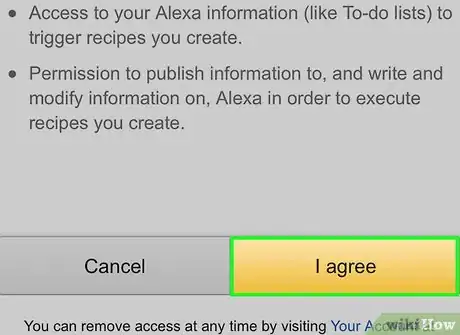
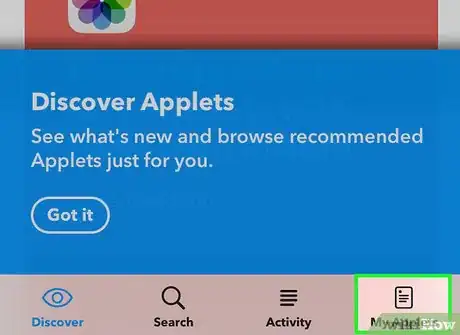
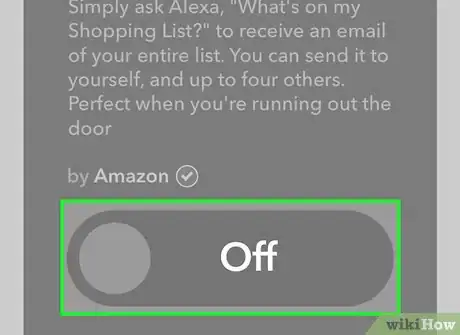
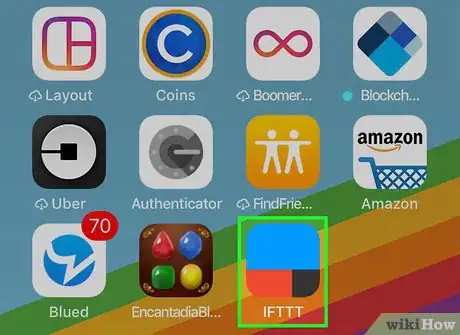
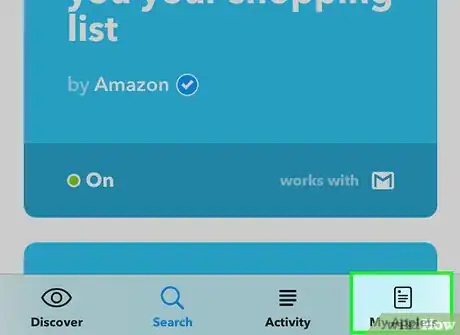
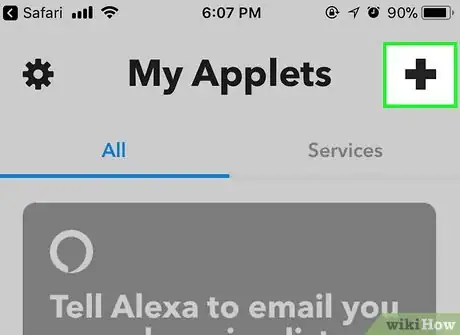
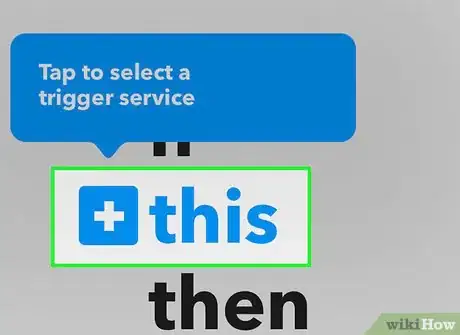
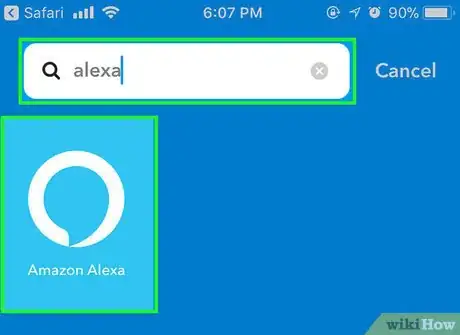
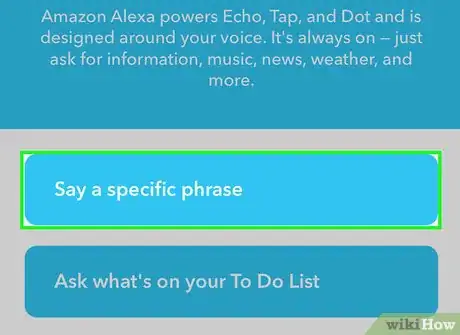
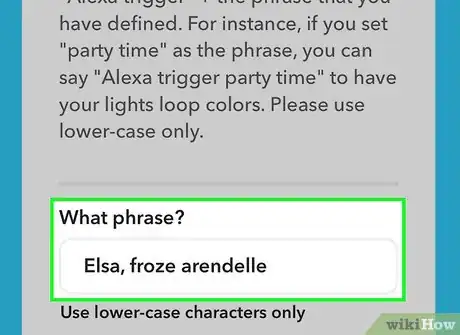
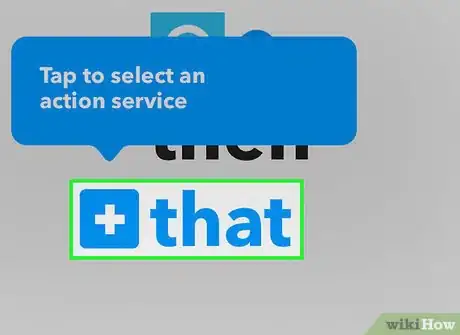

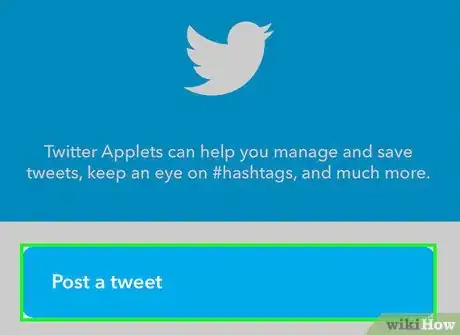
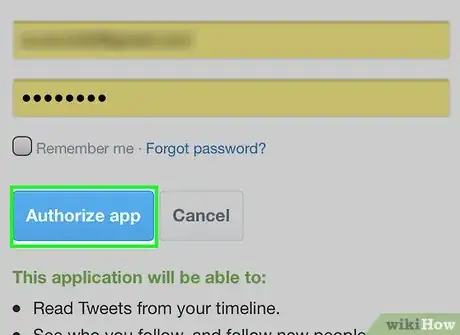
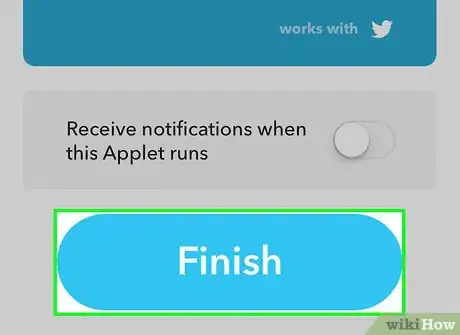



















wikiHow's Content Management Team revisa cuidadosamente el trabajo de nuestro personal editorial para asegurar que cada artículo cumpla con nuestros altos estándares de calidad. Este artículo ha sido visto 13 676 veces.